Esittely
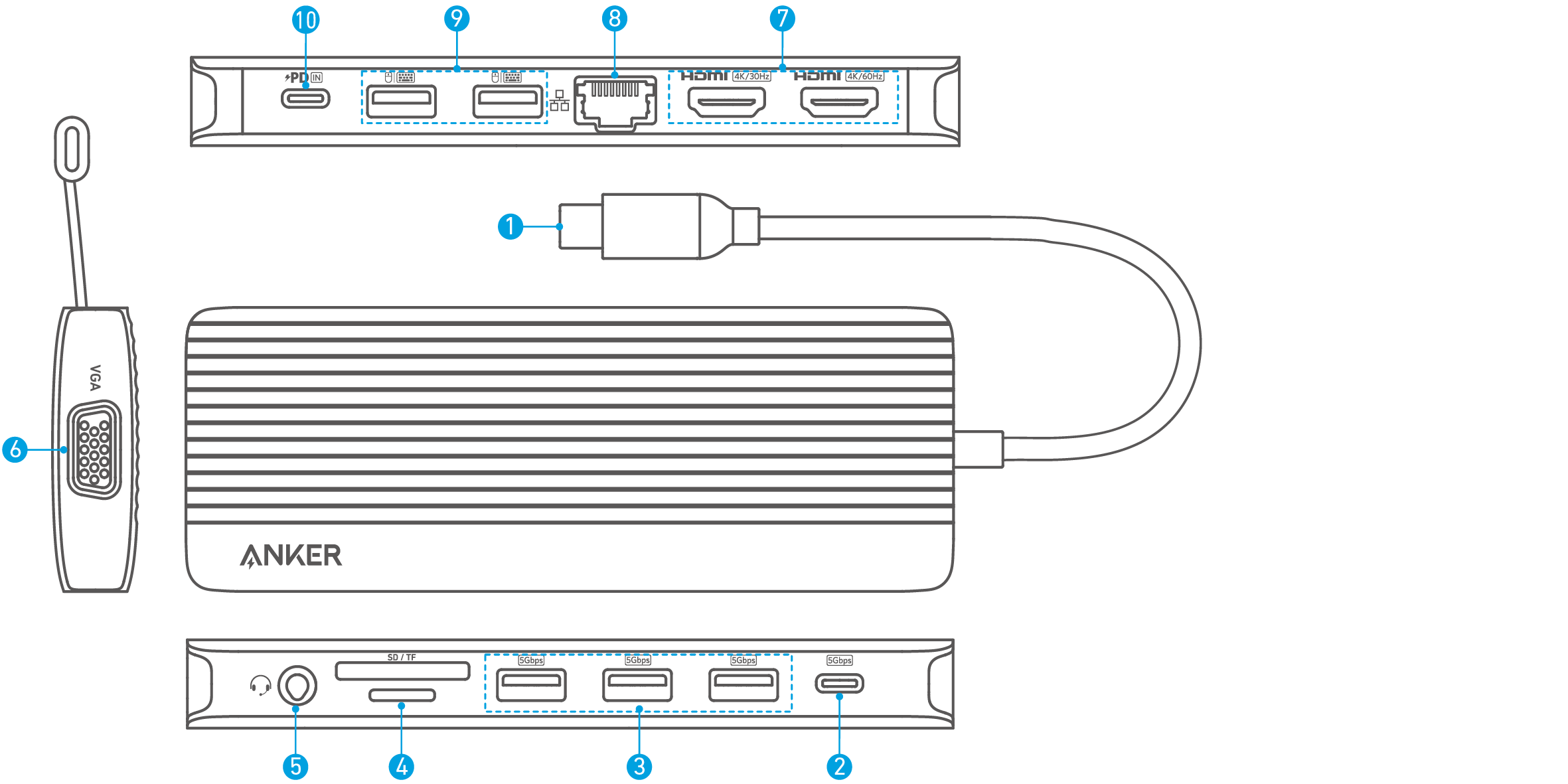
|
Portti |
Kuvaus | |
|
❶ |
USB-C -portti (yhteydessä isäntälaitteeseen) |
Yhdistyy kannettavaan tietokoneeseen. |
|
❷ |
USB-C tietonsiirtoliitäntä |
5 Gbps tiedonsiirto. |
|
❸ |
USB-A tietonsiirtoliitäntä |
5 Gbps tiedonsiirto. |
|
❹ |
SD / microSD -korttipaikka |
|
|
❺ |
Ääni SISÄÄN / ULOS |
Yhdistä kuulokkeisiin tai muihin laitteisiin, joissa on 3,5 mm AUX-liitin. |
|
❻ |
VGA. |
Yhdistää laitteeseen, jossa on VGA-portti, suoratoistaen videota jopa 1080p@60Hz resoluutiolla. |
|
❼ |
HDMI-portti |
Yhdistää laitteeseen, jossa on HDMI-portti, suoratoistaa videota jopa 4K-resoluutiolla. |
|
❽ |
Ethernet-portti |
Yhdistää reitittimeen tai modeemiin 10 / 100 / 1 000 Mbps:n nopeudella. |
|
❾ |
USB-A tietonsiirtoliitäntä |
Yhdistää USB-A-laitteeseen tukemaan tiedonsiirtoa jopa 480 Mbps:n nopeudella. |
|
❿ |
PD-IN -portti |
|
Tekniset tiedot
|
Tiedonsiirtonopeus |
5 Gbps |
|
Tuettuja järjestelmiä |
macOS 12 tai uudempi, Windows 10 tai uudempi |
|
Tuetut laitteet |
Yhteensopiva USB-C Windows -kannettavien ja -tablettien kanssa. |
Tuotteen esittely
|
Käyttöjärjestelmä |
Windows-käyttöjärjestelmä |
macOS | ||||
|
Video-lähdöt |
VGA. |
HDMI 4K@60 |
HDMI 4K@30 |
VGA. |
HDMI 4K@60 |
HDMI 4K@30 |
|
Yksittäinen näyttö. |
1080p@60Hz |
- |
- |
1080p@60Hz |
- |
- |
|
- |
4K@60Hz |
- |
- |
4K@60Hz |
- | |
|
- |
- |
4K@30Hz |
- |
- |
4K@30Hz | |
|
Kahden näytön asennus |
1080p@60Hz |
4K@30Hz |
- |
1080p@60Hz |
1080p@60Hz |
- |
|
1080p@60Hz |
- |
4K@30Hz |
1080p@60Hz |
- |
1080p@60Hz | |
|
- |
4K@30Hz |
1080p@60Hz |
4K@30Hz |
4K@30Hz | ||
|
Kolminkertainen näyttö. |
1080p@60Hz |
1080p@60Hz |
1080p@60Hz |
1080p@60Hz |
1080p@60Hz |
1080p@60Hz |
Huomaa: Yllä oleva taulukko näyttää tämän hubin tuetut enimmäisresoluutiot. Todellinen näyttötuotos voi vaihdella isäntälaitteen teknisten tietojen mukaan.
Grafiikka-asetukset
Grafiikka-asetukset Windows 11:lle
1.Yhdistä kannettava tietokoneesi ja näytöt hubin kautta ja klikkaa sitten "Näyttöasetukset".
2.Tunnista näytön numerot jokaiselle näytölle.
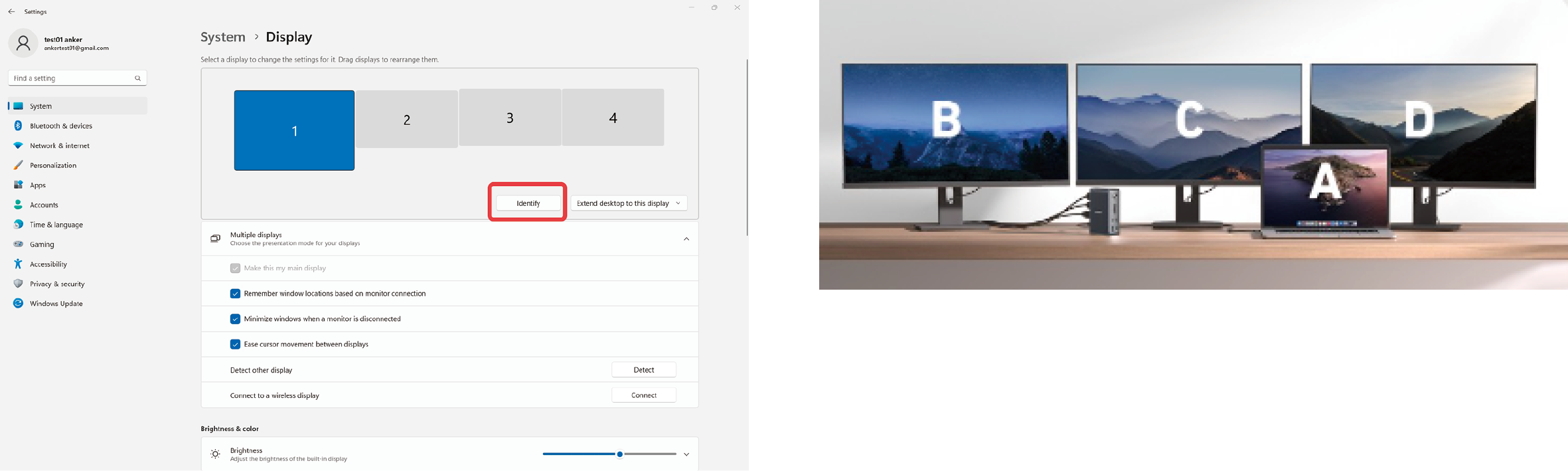
3.Peilinäytön ja laajennetun näytön asetukset.
Peilinäyttö
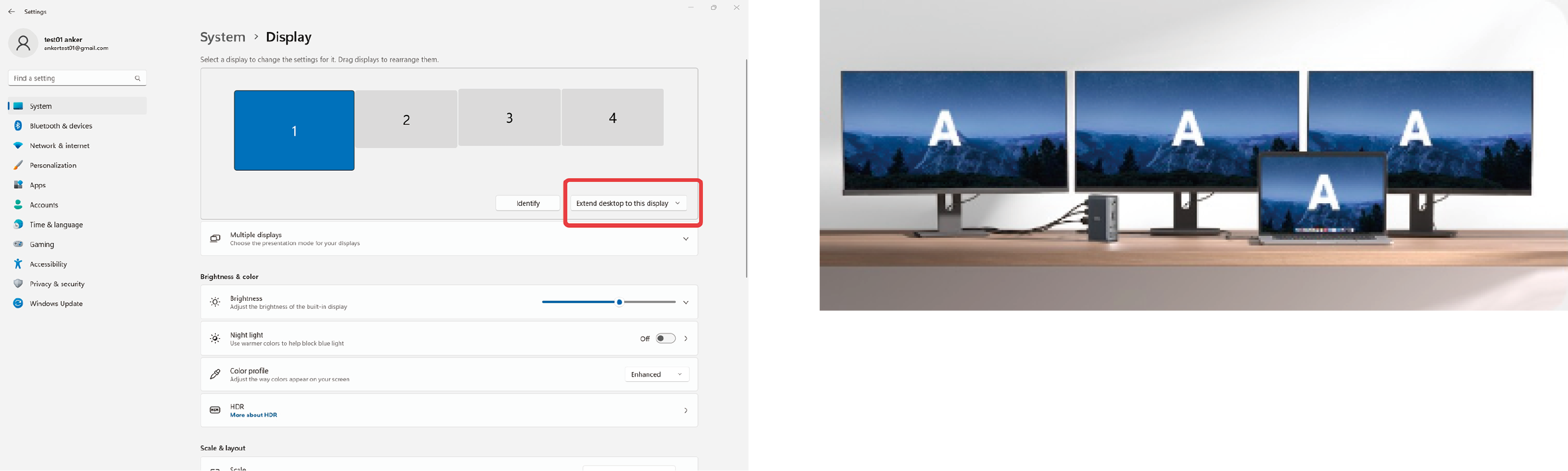
Laajenna näyttöä
Näytä eri sisältöä jokaisella neljästä näytöstä, mukaan lukien kannettava tietokone.
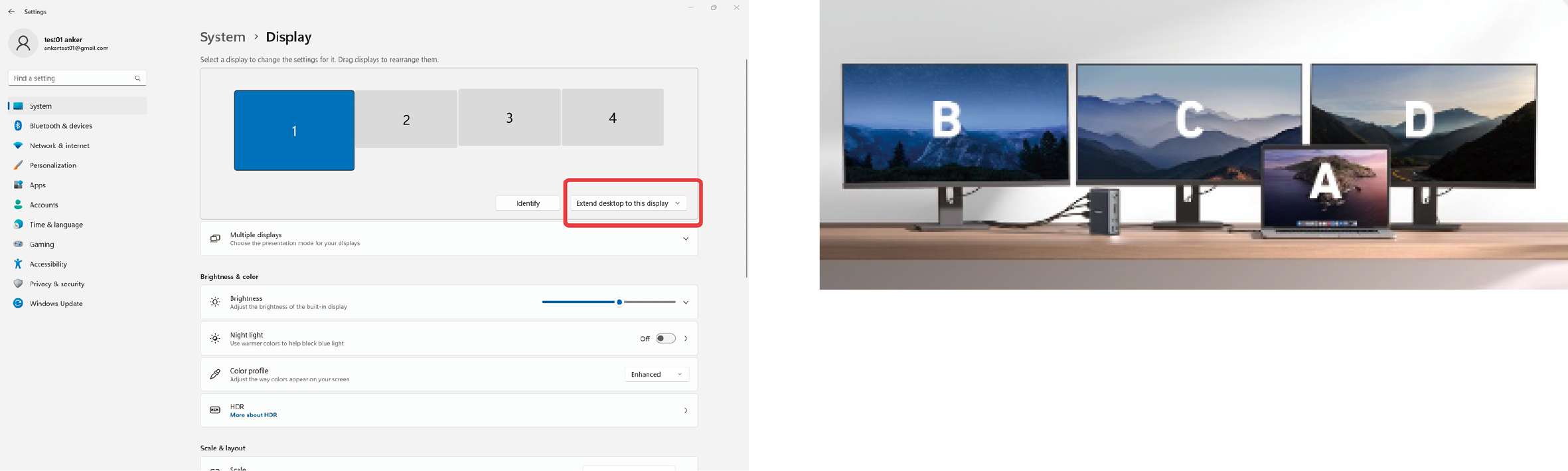
Näytä eri sisältöä kolmella näytöllä ja kannettavalla tietokoneella.
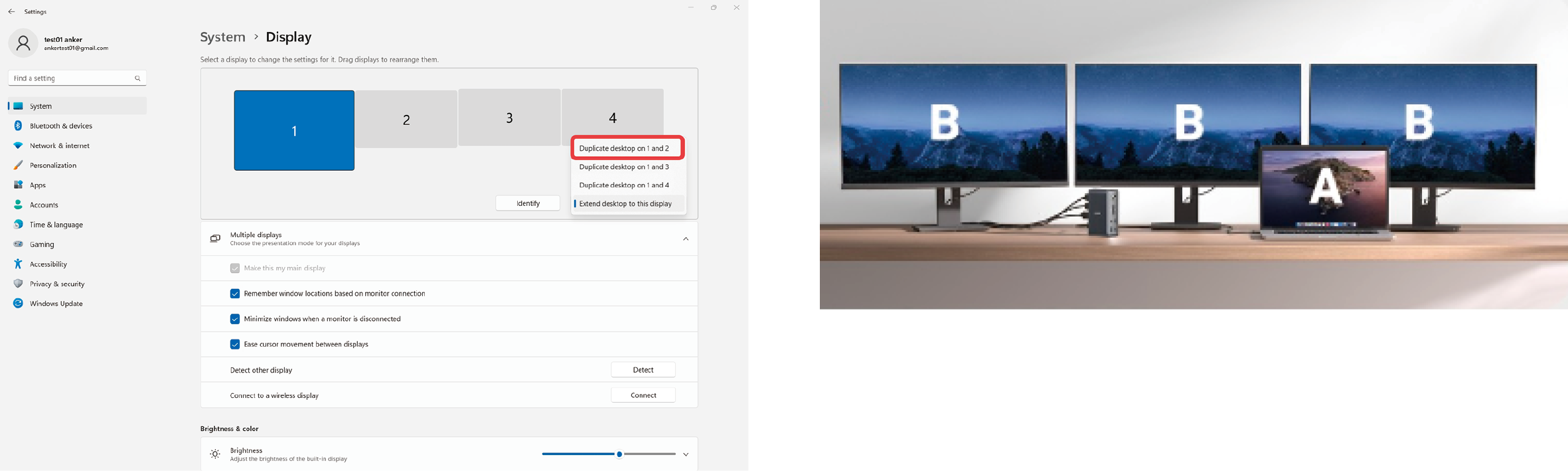
Sulje yksi näyttö ja näytä eri sisältö kolmella näytöllä.
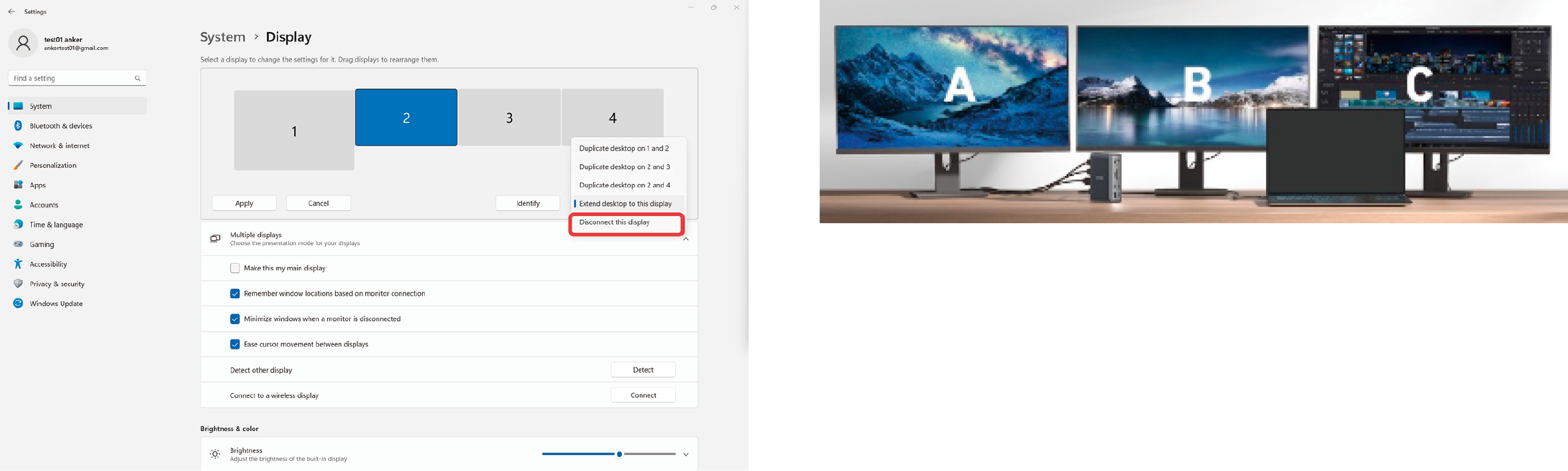
4. Resoluution ja virkistystaajuuden asetukset.
Tarkkuusasteen asetukset
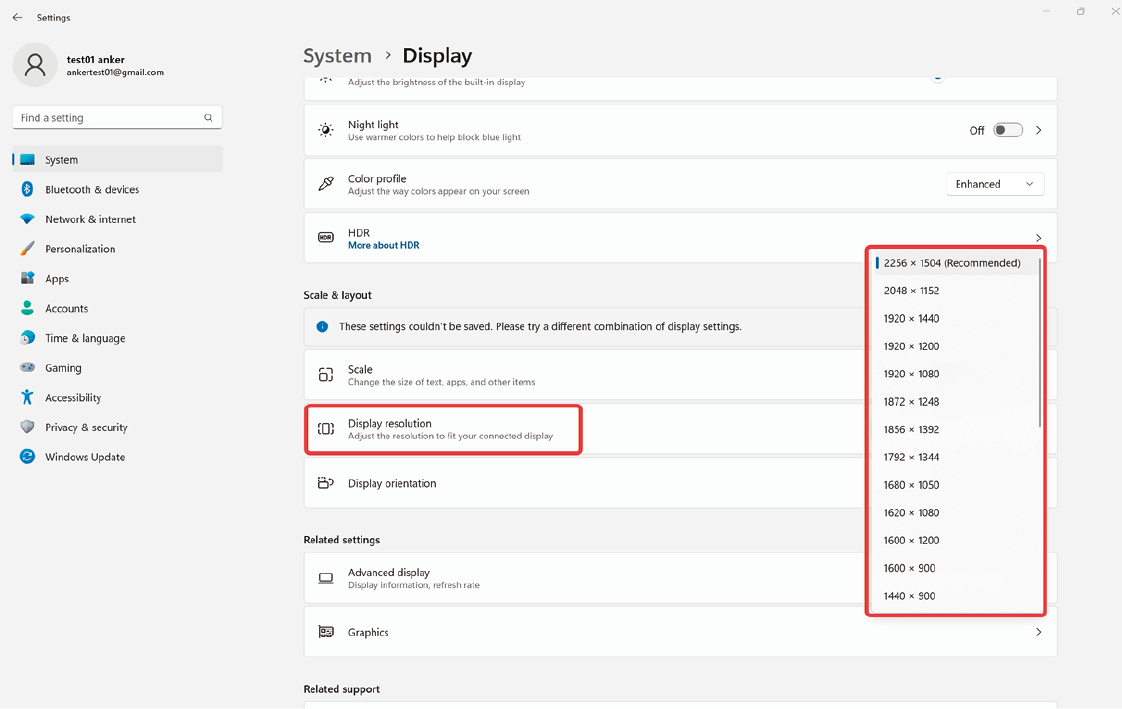
Päivitysnopeuden asetukset
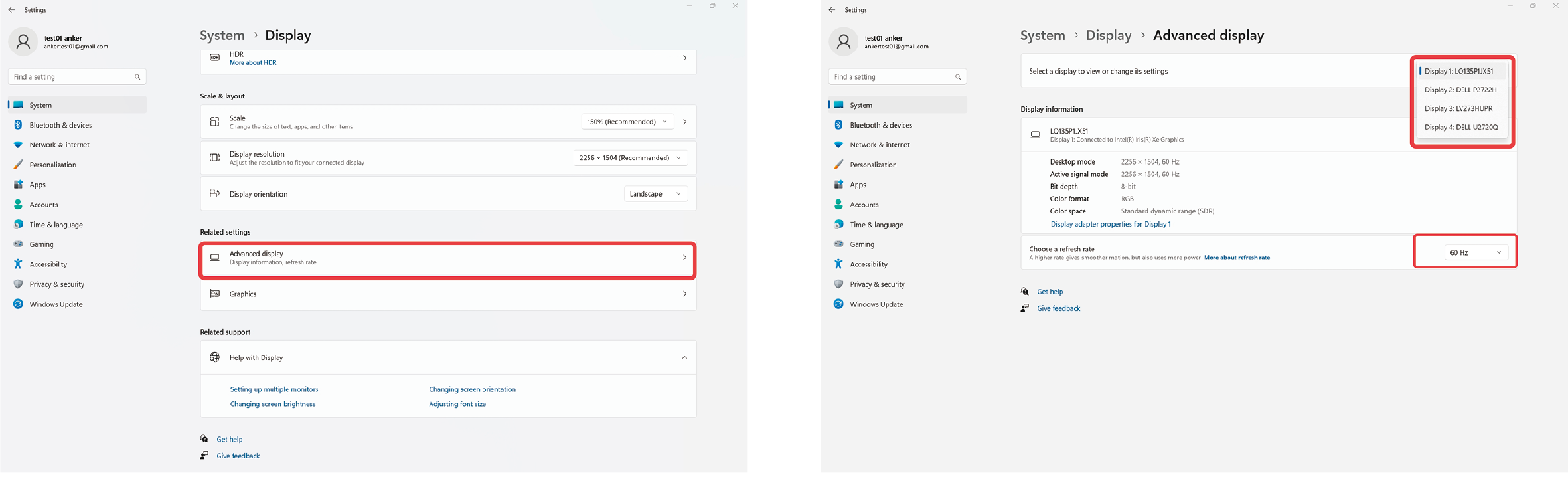
Grafiikka-asetukset MacBookille
1.Yhdistä kannettavasi ja näytöt keskuksen kautta. Sitten klikkaa omenalogoa vasemmassa yläkulmassa, jonka jälkeen "Järjestelmäasetukset" ja "Näytöt".
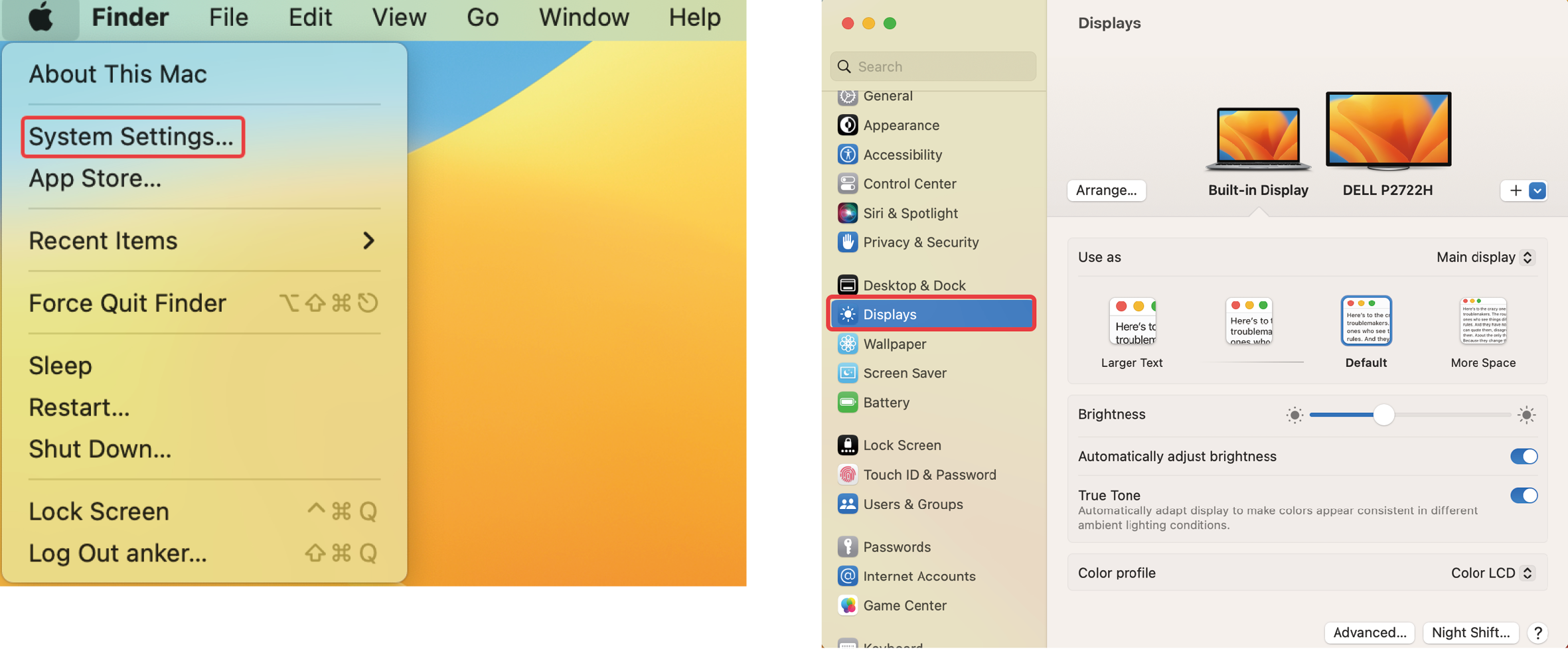
2.Järjestä näyttöasetukset.
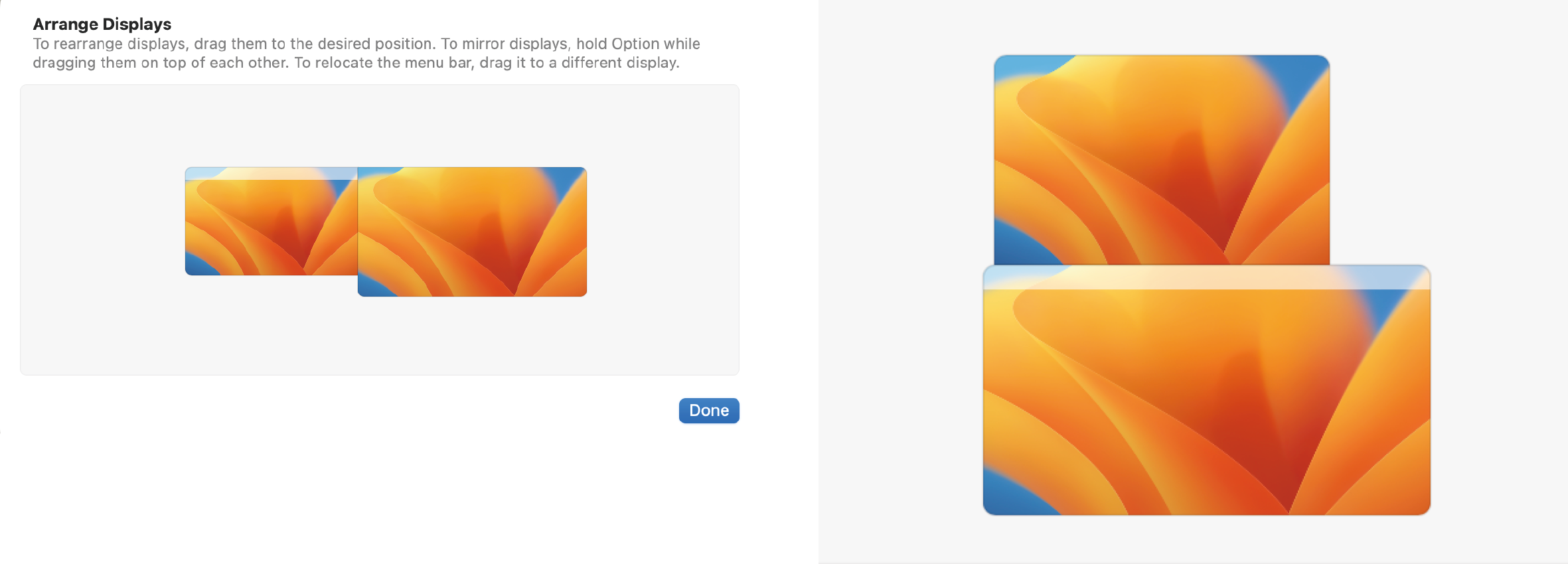
3.Peilinäytön ja laajennetun näytön asetukset.
MacBook tukee kahta laajennettua tilaa, kuten alla on esitetty:
Laajenna näyttö:
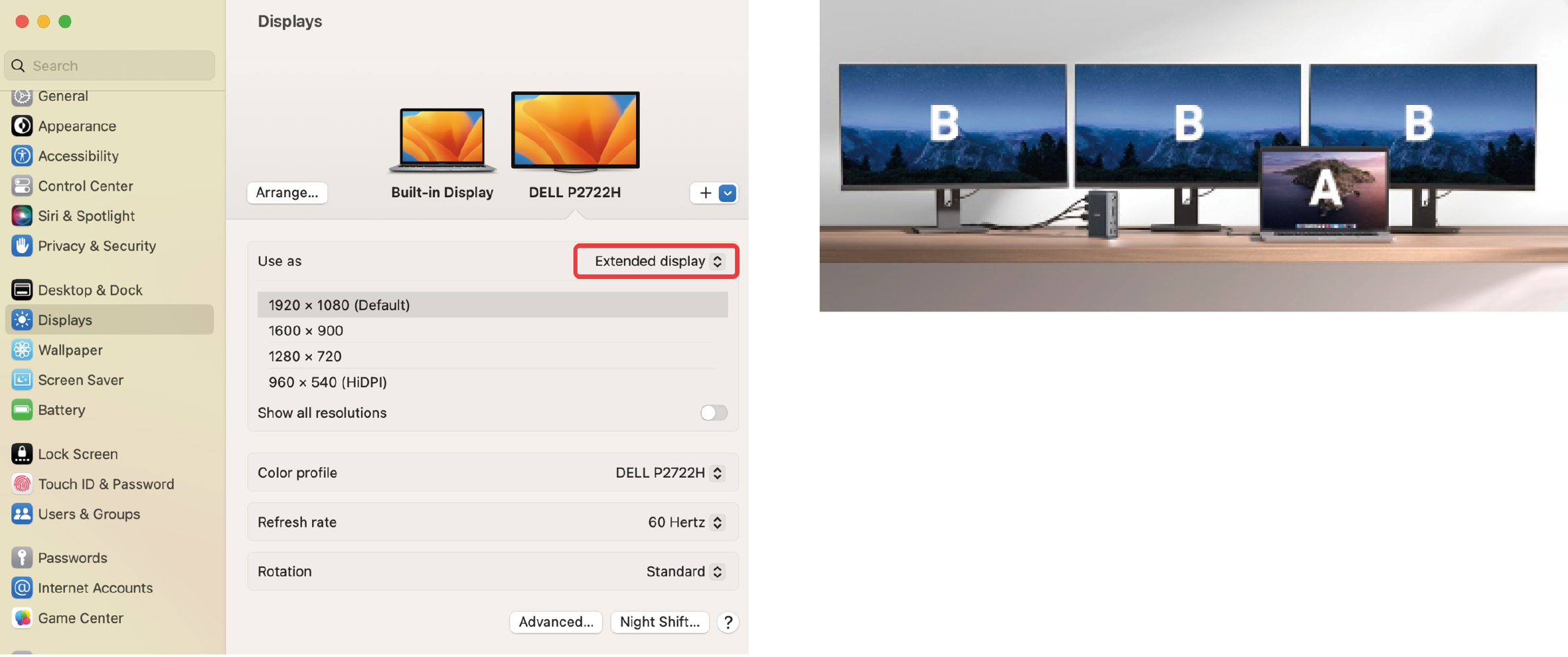
Peilinäyttö:
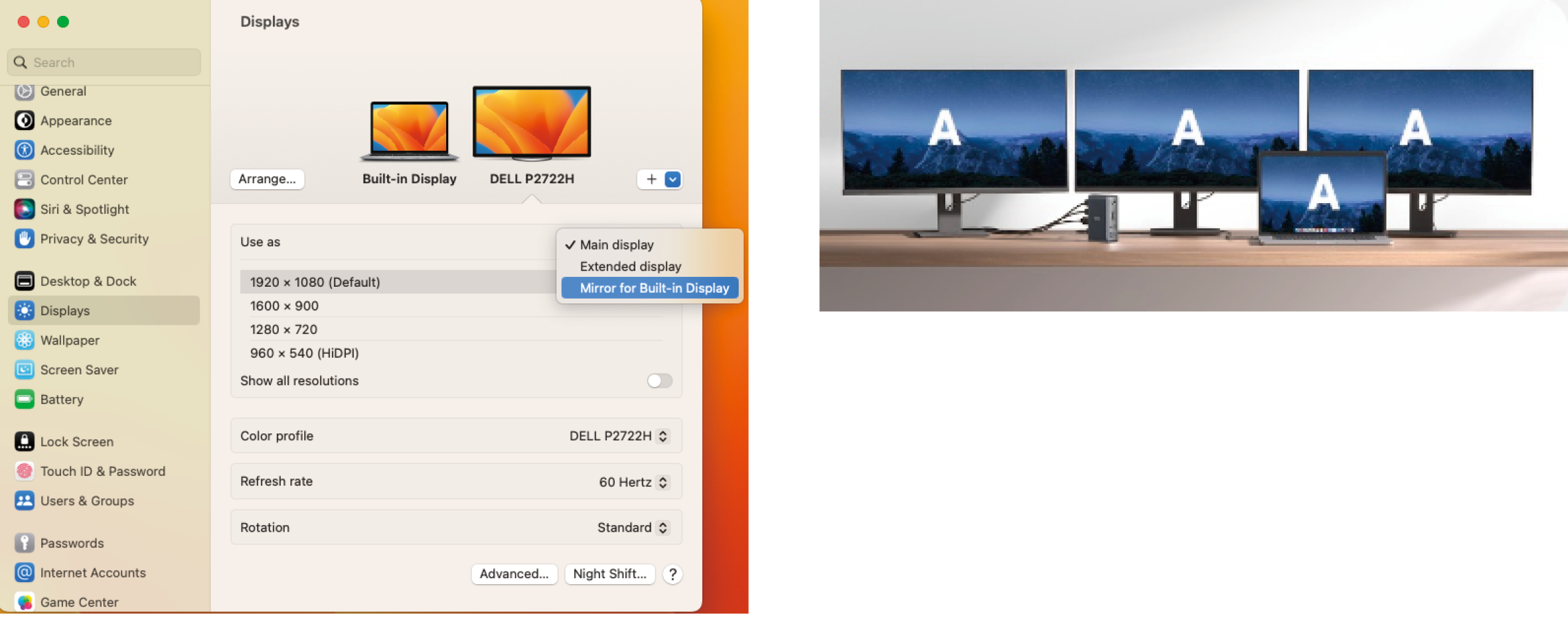
4.Resoluution ja virkistystaajuuden asetukset.
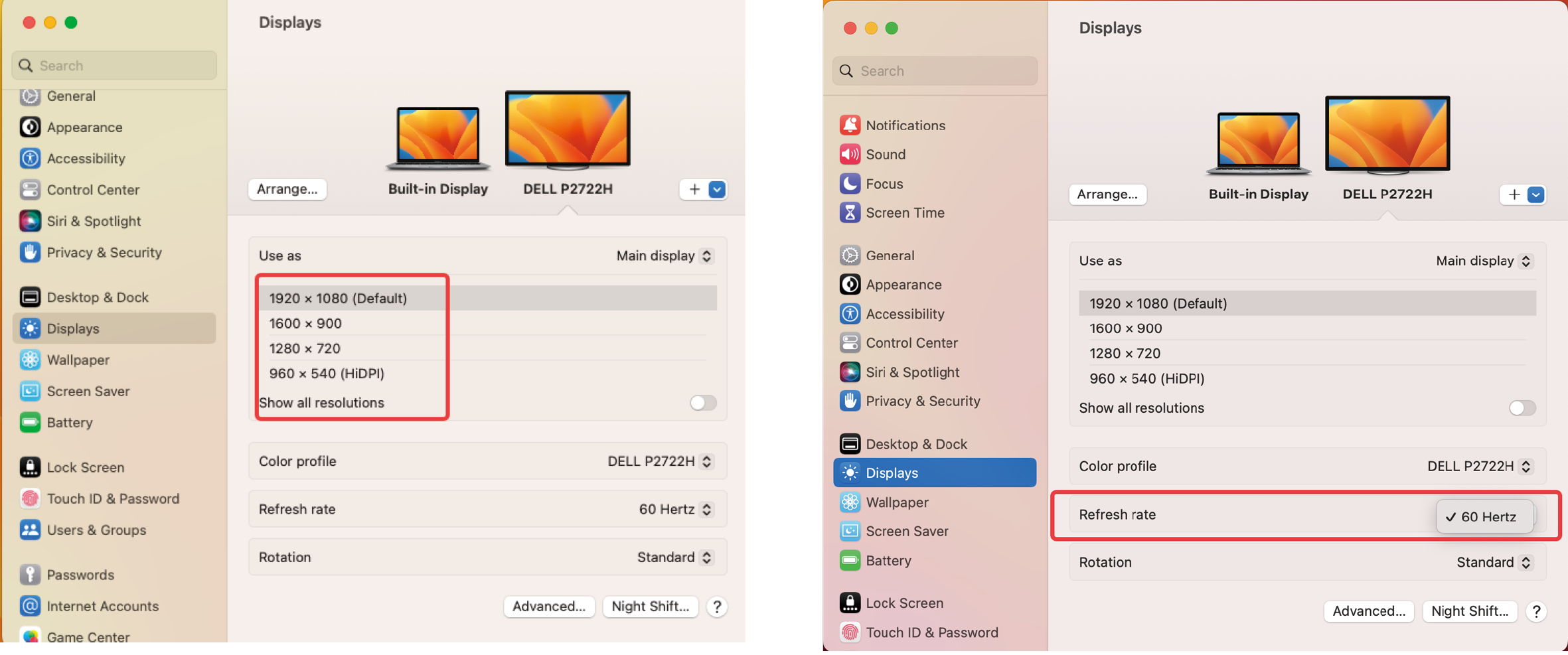
Videolähtötilojen luettelo
Huomaa, että merkinnät A / B / C / D edustavat erilaisia sisältöjärjestelyjä, jotka näkyvät näytöllä.
|
Käyttöjärjestelmä |
Näyttöjen määrä |
Kannettavan tietokoneen näyttö. |
VGA. |
4K@60 HDMI |
4K@30 HDMI |
|
Windows-käyttöjärjestelmä |
Yksittäinen näyttö. |
A |
B |
- |
- |
|
A |
- |
B |
- | ||
|
A |
- |
- |
B | ||
|
Kaksoisnäyttö. |
A |
B |
C |
- | |
|
A |
B |
- |
C | ||
|
A |
- |
B |
C | ||
|
Kolminkertainen näyttö. |
A |
B |
C |
D | |
|
macOS |
Yksittäinen näyttö. |
A |
B |
- |
- |
|
A |
- |
B |
- | ||
|
A |
- |
- |
B | ||
|
Kaksoisnäyttö. |
A |
- |
B |
B | |
|
A |
B |
B |
- | ||
|
A |
B |
- |
B | ||
|
Kolminkertainen näyttö. |
A |
A |
A |
A | |
|
A |
B |
B |
B |
Usean näytön keskittimen vianmääritys
1. USB-C -keskusyksikkö ei toimi.
1.Kokeile erilaista toimivaa USB-laitetta nähdäksesi, toimiiko se normaalisti kytkettäessä portteihin.
2.Testaa keskittimen toiminta toisella kannettavalla tietokoneella, jotta näet, esiintyykö ongelma edelleen.
3.Irrota keskittimen kaapeli tietokoneesta ja irrota kaikki laitteet vähintään 5 minuutin ajaksi. Sitten käynnistä tietokone uudelleen, liitä keskittimeen uudelleen ja tarkista, onko ongelma ratkaistu.
2. Epänormaali navan toiminta macOS Ventura 13.0 päivityksen jälkeen.
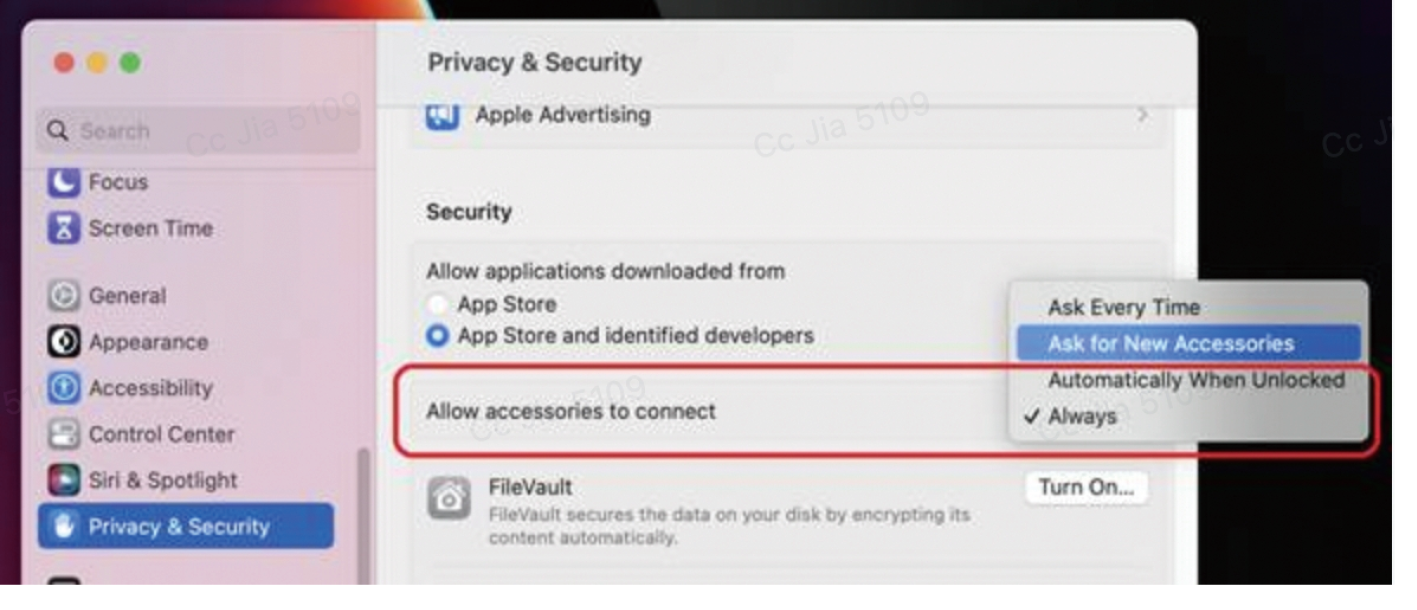
Ei toimi: Konfiguroi MacBookisi liitteenä olevan kuvan perusteella.
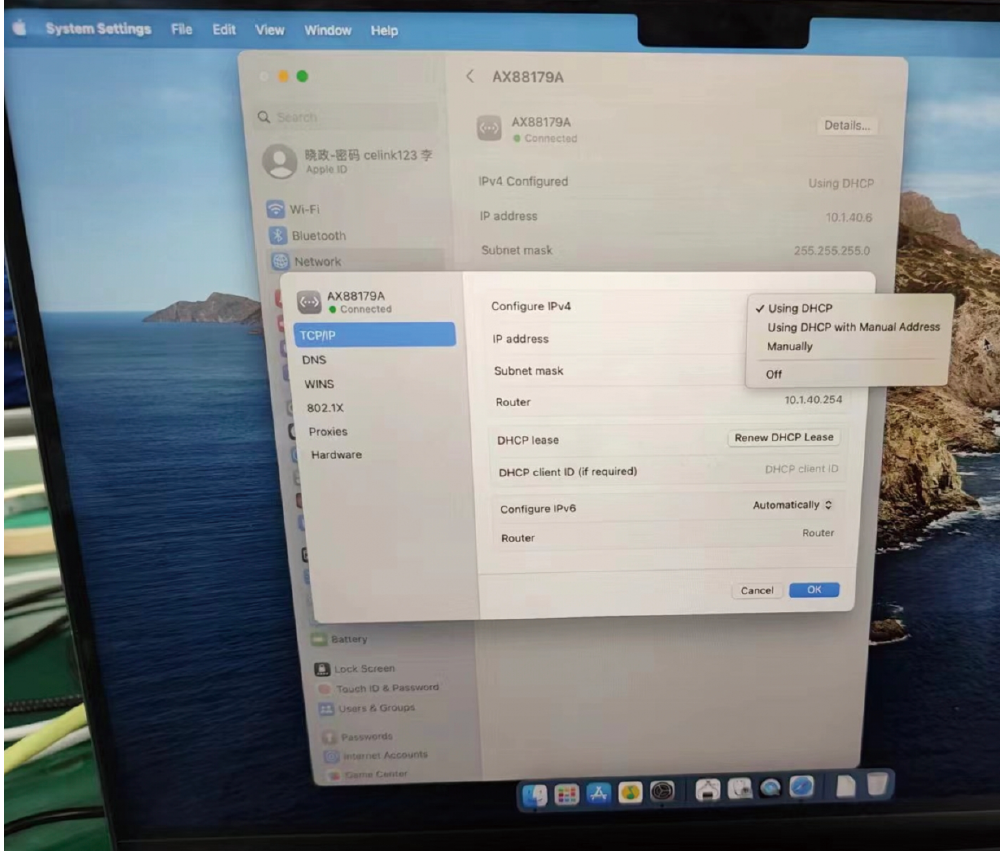
Ethernet-portti toimii epänormaalisti: Konfiguroi MacBookisi liitteenä olevan kuvan perusteella.
3. Näyttöongelmat
a. Ei näyttöä.
- Varmista, että kannettavan tietokoneesi USB-C-portti tukee DisplayPort Alt -tilaa.
- Testaa eri kannettavalla tietokoneella, jossa on yhteensopiva USB-C -portti.
- Kokeile erilaista HDMI-kaapelia tai näyttöä.
- Liitä HDMI-kaapeli suoraan laitteeseesi tarkistaaksesi vakaa yhteys.
- Varmista näytön oikea syöttö.
- Irrota keskittimen kaapeli tietokoneesta ja irrota kaikki laitteet vähintään 5 minuutin ajaksi. Sitten käynnistä tietokone uudelleen, liitä keskittimeen uudelleen ja tarkista, onko ongelma ratkaistu.
- Päivitä tietokoneesi näytönohjaimen ajuri. Lataa se viralliselta verkkosivustolta tai ota yhteyttä tekniseen tukeen.
b. Näyttö ilman ääntä.
- Tarkista, onko äänen ulostuloasetus asetettu HDMI-laitteelle.
- Testaa eri mediasoittimella.
- Kokeile toisella kannettavalla tietokoneella, jossa on USB-C-portti ja joka tukee DisplayPort Alt -tilaa.
- Kokeile erilaista HDMI-kaapelia tai näyttöä.
- Videoiden äänen osalta varmista, että HDMI-kaapeli on asianmukaisesti kytketty.
c. Resoluutio-ongelmat.
- Varmista, tukeeko kannettavan tietokoneesi USB-C-portti DisplayPort Alt -tilaa 1.4 tai 1.2. Tämän selvittämiseksi tarkista laitteesi käyttöohje, ota yhteyttä myyjään tai tarkista valmistajan verkkosivusto.
- Varmista, että näyttö ja HDMI-kaapeli tukevat asettamaasi resoluutiota ja virkistystaajuutta.
- Kokeile erilaista HDMI-kaapelia tai näyttöä.
- Kokeile toisella kannettavalla tietokoneella, jossa on USB-C-portti ja joka tukee DisplayPort Alt -tilaa.
- Sammuta HDR, jos se on käytössä.
- Säädä resoluutio käyttäen App EasyRes for Mac -sovellusta.
4. Ethernet-ongelmat
Jos kannettavasi on MacBook Intel-sirulla tai Windows-kannettava, seuraa näitä vaiheita:
a. Siirry kohtaan "Ohjelmistot ja työkalut".
b. Valitse valikosta "Ajurit".
c. Valitse vaihtoehdosta "USB Ethernet IC:t".
d. Valitse "AX88179" listalta.
e. Lataa sopivat ajurit käyttöjärjestelmällesi osoitteesta:
- https://www.realtek.com/en/component/zoo/category/network-interface-controllers-10-100-1000m-gigabit-ethernet-usb-3-0-software
- https://www.asix.com.tw/en/support/download
a. Mac-kannettavissa tietokoneissa nollaa SMC. Viittaa: https://mac-adviser.com/how-to-reset-smc-macbook-pro/
b. M1/M2 siruisten MacBookien osalta päivitä uusimpaan macOS-versioon.
c. Irrota keskittimen ja kaikki laitteet, odota 5 minuuttia, käynnistä sitten tietokone uudelleen ja yhdistä uudelleen.
d. Testaa keskittimen toimivuus eri kannettavalla tietokoneella.
e. Liitä verkkokaapeli suoraan tietokoneesi Ethernet-porttiin vakauden varmistamiseksi.
f. Kokeile erilaisia Ethernet-kaapeleita, reitittimiä tai verkkoja.
5. USB-A ja USB-C tietoliikenneporttien ongelmat.
a. Vahvista, toimivatko USB-laitteet normaalisti ilman hubia.
b. Kokeile erilaista toimivaa USB-laitetta nähdäksesi, toimiiko se normaalisti kytkettäessä portteihin.
c. Yritä kytkeä tämä keskittimen toiseen kannettavaan tietokoneeseen selvittääksesi, esiintyykö ongelma edelleen.
d. Jos käytät Windows-kannettavaa tietokonetta, päivitä USB-ajuri uusimpaan versioon mahdollisten ajuriin liittyvien huolenaiheiden käsittelemiseksi. Viittaa: https://www.thewindowsclub.com/fix-unknown-usb-device-descriptor-request-failed-error-on-windows-computers
- Irrota keskittimen kaapeli tietokoneesta ja irrota kaikki laitteet vähintään 5 minuutin ajaksi. Sitten käynnistä tietokone uudelleen, liitä keskittimeen uudelleen ja tarkista, onko ongelma ratkaistu.
3. Jos koet viivettä langattomien laitteiden kanssa, harkitse langallisten vaihtoehtojen käyttöä. USB 3.0 -keskittimet voivat joskus häiritä langattomia yhteyksiä vaikuttaen niiden suorituskykyyn. Välttääksesi tämän, yhdistä langattomat laitteet suoraan tietokoneesi isäntäporttiin tai käytä USB 2.0 jatkojohtoa etäisyyden luomiseksi langattoman laitteen ja USB 3.0 hubin välille.
6. SD / microSD -korttipaikan ongelmat.
a. Testaa keskittimen toiminta eri tietokoneella.
b. Testaa eri korttia korttipaikassa tarkistaaksesi, liittyykö ongelma tiettyyn korttiin.
c. Varmista, että kortti on tiukasti painettu paikalleen käyttäen kynnen kynttä.
- Irrota keskittimen kaapeli tietokoneesta ja irrota kaikki laitteet vähintään 5 minuutin ajaksi. Sitten käynnistä tietokone uudelleen, liitä keskittimeen uudelleen ja tarkista, onko ongelma ratkaistu.
d. Mikäli kortti on luettavissa mutta ei kirjoitettavissa, formatoi kortti (varmista ensin tietojen varmuuskopiointi) käyttäen "ExFAT" -muotoa.
7. Ääniliitäntäongelmat
Irrota keskittimen kaapeli tietokoneesta ja irrota kaikki laitteet vähintään 5 minuutin ajaksi. Sitten käynnistä tietokone uudelleen, liitä keskittimeen uudelleen ja tarkista, onko ongelma ratkaistu.
a. Testaa keskittimen toiminta eri tietokoneella.
b. Yritä käyttää erilaisia kuulokkeita selvittääksesi, onko ongelma itse kuulokkeissa.
c. Varmista, että äänen ulostulotila on asetettu "Ulkoinen kuulokkeet" -tilaan.
- Avaa Järjestelmäasetukset > Ääni > Lähtö > Ulkoiset kuulokkeet.
8. Univaikeudet
• Estääksesi laitetta sammumasta valmiustilassa, seuraa näitä ohjeita:
- Avaa laitehallinta.
- Etsi Universal Serial Bus -ohjaimet > USB-juurinapa > Napsauta hiiren kakkospainikkeella USB-juurinapaa > Ominaisuudet.
- Valitse "Power Management" -välilehti, poista valinta ruudusta "Salli tietokoneen sammuttaa tämä laite virran säästämiseksi" ja napsauta sitten "OK". Käynnistä kannettava tietokone/uusi tietokone uudelleen nähdäksesi, ratkaiseeko se ongelman.
• Mac-käyttäjille (ennen macOS Venturaa) poista valinta "Laita kiintolevyt lepotilaan kun mahdollista" Energiansäästöasetuksista (Akun tila ja Virtalähde-tila).
- Testaa ongelman jatkumista toisella tietokoneella.
• macOS Ventura 13.0.1:lle avaa "Akku" > "Asetukset" > Aseta "Ota virtanapit käyttöön" asetukseksi "Ei koskaan". Käynnistä tietokone uudelleen nähdäksesi, ratkaiseeko tämä ongelman.
- Testaa ongelman jatkumista toisella tietokoneella.





